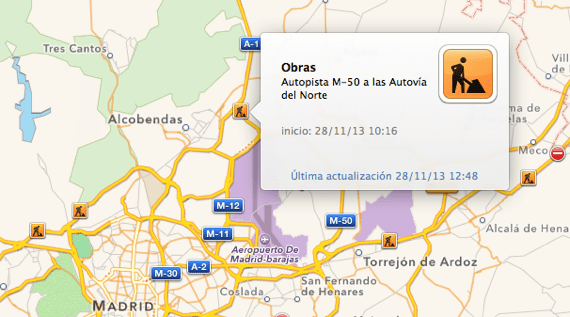
Outra das opções interessantes que temos disponíveis no aplicativo OS X Mavericks Maps, além da opção de crie um PDF de uma área específica do mapa, é observar engarrafamentos, acidentes, cortes de estradas ou mesmo trechos em obras existentes em nosso trajeto quando temos que sair de carro. Seu funcionamento é realmente muito simples e útil, a única desvantagem que podemos encontrar com esta função Maps é que as atualizações do estado da estrada podem ter algum atraso para serem atualizadas mas mesmo assim, é ótimo ter uma ideia de como nós vai encontrar as estradas interurbanas ou estradas em que temos que viajar.
Para ver todos esses dados no aplicativo Mapas do nosso Mac, basta seguir os passos que veremos a seguir e aproveitar as informações para evitar engarrafamentos ou problemas antes de sair de casa ou do trabalho. Vamos ver depois do salto como ativar a opção.
A primeira coisa que devemos fazer é abrir o aplicativo Maps e clicar no símbolo do carro que aparece na parte superior esquerda da janela:
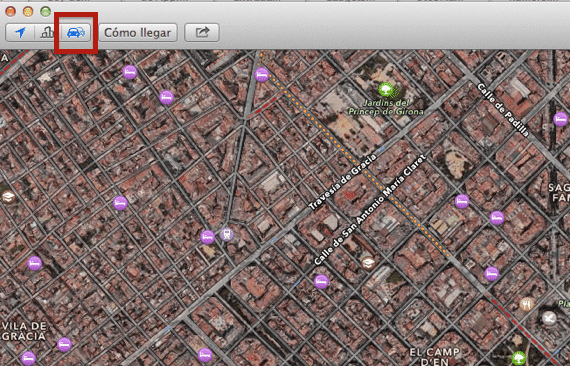
Agora Já ativamos a função de mostrar incidentes de trânsito e estradas. Veremos como uma série de linhas pontilhadas em algumas seções específicas do mapa onde há um engarrafamento, como este:
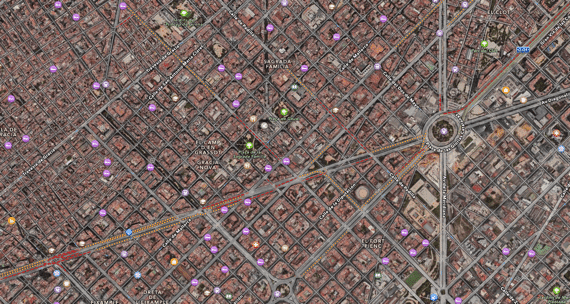
Os congestionamentos geralmente aparecem em duas cores: vermelho para engarrafamentos importantes e laranja para indicar que o trânsito está intenso na estrada.
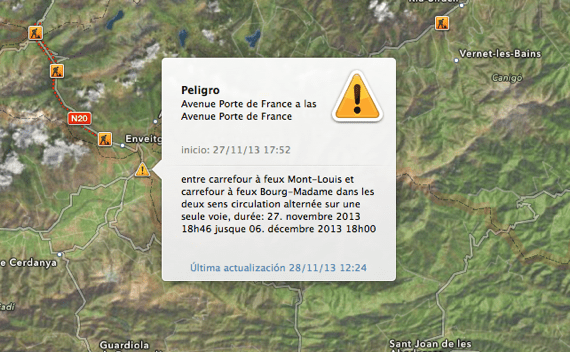
Além dessas linhas pontilhadas que nos mostram a densidade do tráfego, encontramos vários símbolos:
- Aviso para obras rodoviárias com um símbolo laranja típico para obras rodoviárias
- Estradas fechadas com um símbolo de direção proibido
- Acidentes um ícone vermelho com um carro
- Triângulo amarelo para anunciar mudanças na estrada de todos os tipos, como sinais incomuns.
Em todos estes ícones estaremos sempre disponíveis quando clicarmos neles, a data de sua atualização e até a hora da última atualização, como você pode ver neste exemplo:
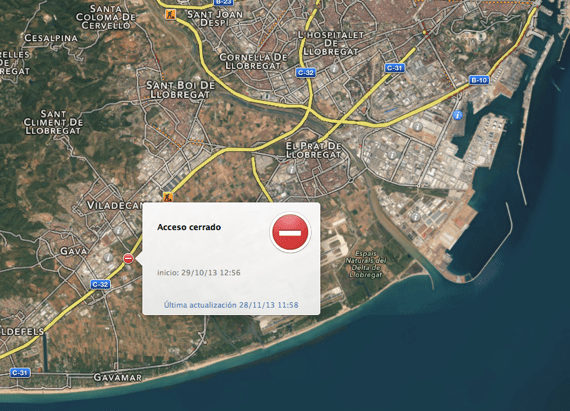
Esta opção de tráfego funciona quando temos a guia selecionada em Padrão ou Híbrido dentro do aplicativo, não funciona quando os observamos no satélite. Obviamente, ele está disponível para o aplicativo Maps em dispositivos com sistema operacional iOS.
Mais informação - Como obter uma imagem em PDF do aplicativo Maps